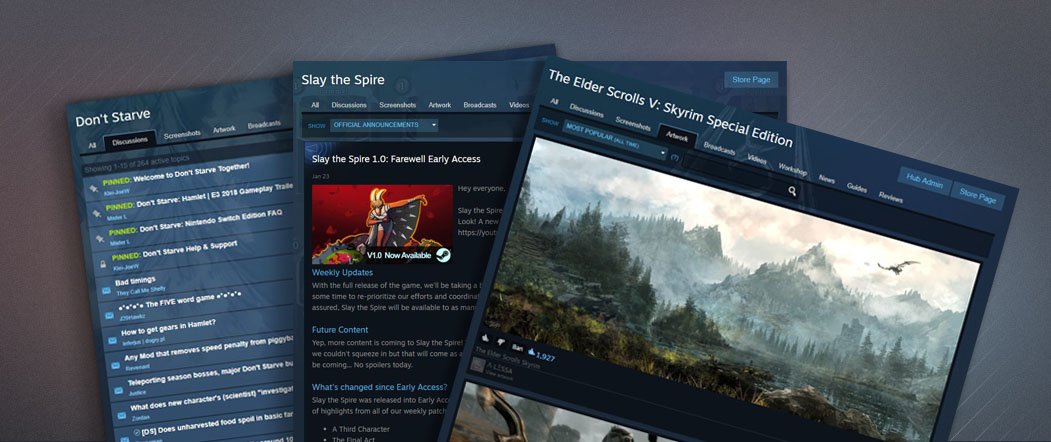Des millions de personnes utilisent la communauté Steam chaque jour pour consulter du contenu créé par leurs contacts et en partager avec eux. Votre équipe dispose de nombreuses fonctionnalités pour rendre votre communauté attrayante dans un premier temps, tout en faisant la promotion de votre produit.
Pour toute question concernant l'utilisation de ces fonctionnalités, veuillez contacter l'
assistance Steamworks.
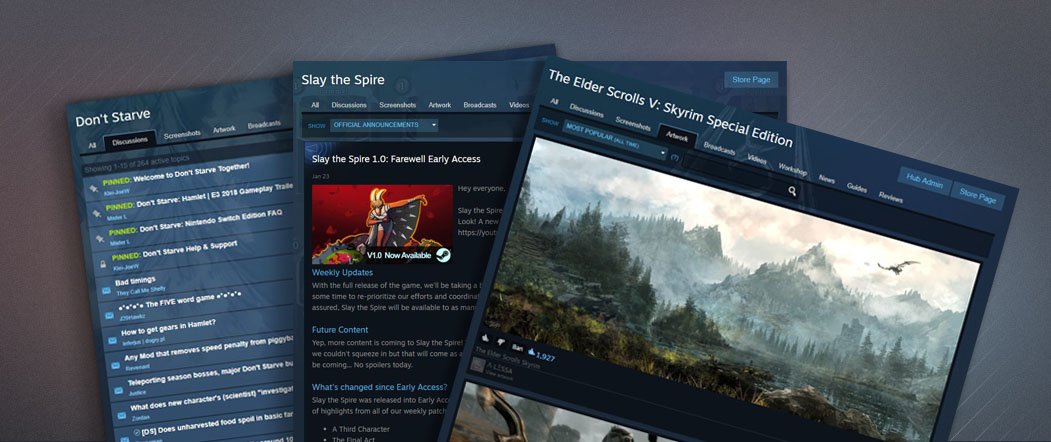
Hubs de la communauté
Chaque produit sur Steam possède son propre hub. Par défaut, votre hub de la communauté sera en ligne dès que le statut de publication de votre produit passera à « Prochainement ».
Qu'y a-t-il dans un hub ?
Les hubs de la communauté sont organisés en différents onglets en fonction du type de contenu.
Par défaut, ces onglets montreront les contenus les plus populaires publiés au cours de la semaine précédente.
- Tous : c'est la page d'accueil de votre hub. Elle proposera divers types de contenus pour maintenir l'intérêt de la communauté. Il existe cependant deux exceptions : les annonces officielles récentes sont épinglées en haut du hub, et les actualités sont ajoutées en fonction de la date.
- Discussions : tous les forums sur votre produit sont rassemblés ici. Vos fans créent les sujets et y répondent en fonction de la configuration que vous avez choisie pour vos forums.
Configurer vos forums de discussion.
- Captures d'écran : en utilisant la fonctionnalité de capture d'écran intégrée de Steam, il est possible de partager ses moments de jeu préférés avec la communauté.
Gérer les captures d'écran.
- Illustrations : les fans peuvent ici mettre en ligne toutes sortes de contenus, notamment des esquisses détaillées, des cosplays élaborés ou encore des mèmes hilarants de la communauté. La seule condition est que le contenu ait un rapport avec le produit.
- Diffusions : une personne peut organiser une diffusion d'elle-même en train de jouer à votre jeu. Vous pouvez également héberger ou promouvoir vos propres diffusions à afficher sur votre page du magasin.
Bien débuter avec les diffusions.
- Vidéos : cet onglet permet simplement à vos fans de mettre un lien vers du contenu mis en ligne sur leur chaine YouTube.
- Workshop : les modifications du jeu créées par vos fans apparaitront ici. Les autres membres de la communauté peuvent s'y abonner et recevoir automatiquement le contenu via le réseau de mise à disposition de contenu de Steam.
Configurer votre Workshop Steam.
- Actualités : cet onglet contient vos annonces personnalisées et regroupe les actualités concernant votre produit. Les annonces constituent un bon moyen de communiquer de manière officielle avec votre base de fans. Si vous vous apprêtez à publier une annonce pour votre communauté, consultez l'article suivant pour plus d'informations :
Créer des annonces Steam.
- Guides : les fans créent des guides pour aider les autres à avancer dans le jeu.
Créer des guides.
- Évaluations : les évaluations provenant de la page du magasin de votre produit sont présentées ici avec plus de détails et de possibilités de recherche.
Gérer les évaluations.
Qui utilise votre hub ?
Les fans découvrent les hubs au moyen de divers canaux. La méthode la plus courante est via le lien « Hub de la communauté » affiché sur votre page de produit, mais votre hub apparaitra aussi au niveau des résultats de recherche, des liens depuis des contenus créés et mis en ligne par les contacts de vos fans ainsi que des communications marketing dans d'autres communautés.
Discussions Steam
Votre hub de discussions Steam permet à vos fans d'échanger et de partager des avis sur votre produit. Vous pouvez aussi utiliser ce hub pour communiquer avec votre public.
Personnaliser vos sous-forums
Quand votre hub de la communauté sera ouvert, trois forums seront créés par défaut.
Discussions générales : il s'agit de la page d'accueil et du forum principal de votre hub de discussion.
Échanges : il s'agit d'un forum dédié où les fans peuvent publier des offres et des demandes d'échange sans polluer votre forum principal.
Messages signalés : il s'agit d'un forum masqué où les équipes de modération et de développement peuvent examiner du contenu signalé par la communauté.
Après avoir suivi quelques discussions sur votre hub, vous aurez une bonne idée de toute personnalisation qui pourrait s'avérer nécessaire. Vous pouvez ajouter ou supprimer des sous-forums, ou personnaliser des sous-forums existants grâce aux options ci-dessous.
- Nom : le nom du sous-forum.
- Visibilité : contrôle qui peut voir chaque sous-forum et son contenu.
- Droits de publication : déterminent qui peut publier dans les fils de discussion existants et en créer de nouveaux.
Remarque : le compte doit avoir la permission « Modifier les métadonnées de l'application » pour modifier cette section.
Nous vous conseillons de parcourir d'autres hubs de produits pour vous faire une idée des options de personnalisation qui pourraient vous être utiles. Parmi les options les plus couramment utilisées, on retrouve des forums spécifiques pour signaler les bugs, des forums qui permettent de trouver des contacts avec qui jouer ou même des forums dédiés à certaines langues.
Modérer votre communauté
L'équipe de modération de Valve examinera automatiquement tous les contenus de votre hub qui sont signalés par la communauté. Au-delà de ces signalements, nous vous recommandons de suivre votre hub de près. Cela vous permettra d'obtenir des avis sur votre produit, de mettre en avant certains contenus et d'avoir des interactions positives avec votre communauté.
Comme vous vous occupez de la gestion de l'application, vos publications dans les discussions contiennent votre nom Steam suivi de la mention « dév. » pour que le public vous reconnaisse. Vous pouvez aussi modérer les discussions en verrouillant ou supprimant des fils, en bannissant certaines personnes, etc.
FAQ
Q. Quand mon hub de la communauté sera-t-il public ?R. Dès que votre application aura le statut « Prochainement ».
Q. Quand les membres peuvent-ils commencer à publier du contenu dans mon hub ?R. Cela dépend du type de contenu.
- Les images, les guides, les discussions et les vidéos peuvent être mis en ligne dès que votre publication a le statut « Prochainement ».
- Pour les diffusions ou captures d'écran, il est impératif que l'on puisse réellement jouer à votre jeu. Si vous avez distribué des clés d'accès immédiat, les personnes qui les ont reçues pourront mettre en ligne du contenu issu de leur expérience.
- Les articles du Workshop ne peuvent être mis en ligne qu'après intégration du Workshop Steam dans votre produit. Vous trouverez davantage d'informations sur ce processus ici.
- Les actualités regroupées commenceront à apparaitre dans votre flux d'actualités dès que le statut de publication de votre produit passera à « Prochainement ». Vous pouvez publier vos propres annonces à tout moment.
Q. Puis-je mettre en ligne du contenu sur mon hub ?R. Oui ! Si votre hub est un peu trop vide, vous pouvez mettre en ligne des illustrations, des guides ou toute autre chose qui pourrait plaire à la communauté. Pensez également à publier des
annonces avec l'outil de création d'évènements Steam et à produire des
diffusions pour susciter de l'intérêt autour de votre produit.
Q. Quelqu'un de la communauté a proposé de m'aider à modérer mon hub. Dois-je l'ajouter à l'équipe de modération ?R. Assurez-vous que votre équipe ne voit pas d'inconvénient à ce que cette personne représente votre produit et la communauté. Pour mesurer cela, nous vous conseillons d'examiner ses contributions au sein de votre communauté. Si son historique montre des contributions utiles, informatives et polies, cette personne aura très probablement un impact positif sur votre communauté.
Pensez également à examiner et à mettre à jour les autorisations dont disposent les membres de l'équipe de modération pour contrôler le nombre de fonctionnalités qui leur sont accessibles. Consultez
cette page pour découvrir comment élargir votre équipe de modération.
Q. Puis-je utiliser la communauté Steam pour promouvoir les versions de mon jeu qui ne se trouvent pas sur Steam ? R. Le jeu que vous publiez sur Steam ainsi que les communications que vous diffusez sur Steam peuvent uniquement faire la promotion de la version Steam et de sa disponibilité sur cette plateforme, et non dans d'autres points de vente. Cette règle s'applique à la fois à la version complète de votre jeu et aux correctifs de contenu qui modifient la version actuelle du jeu.
 Documentation
Documentation